Win10如何启用麦克风及怎么测试麦克风是否正常?
Hello!大家好,我是阿广,有些朋友不知道怎么在 Win10 中启用麦克风,也不知道怎么测试麦克风是否正常,所以常常对此束手无策。那么,这究竟应该怎么做呢?下面小编就来教大家方法。(⊃‿⊂)

原料/工具
硬件:麦克风
演示电脑系统:Win 10 1903 家庭版
方法/步骤
第1步
首先将麦克风连接到电脑上。

第2步
再右击右下角的音量图标,在弹出的菜单中点击“打开声音设置”。
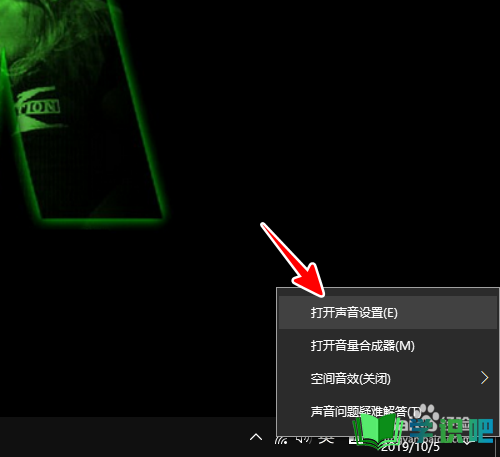
第3步
在新窗口中,点击输入下方的“管理声音设备”。
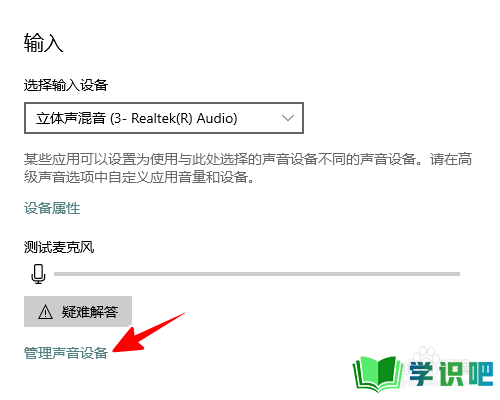
第4步
再在已禁用下选中“麦克风”。
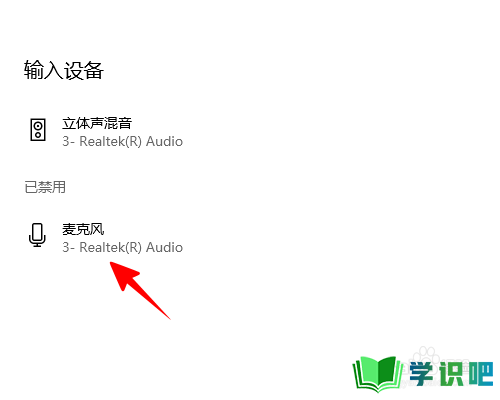
第5步
点击“启用”。
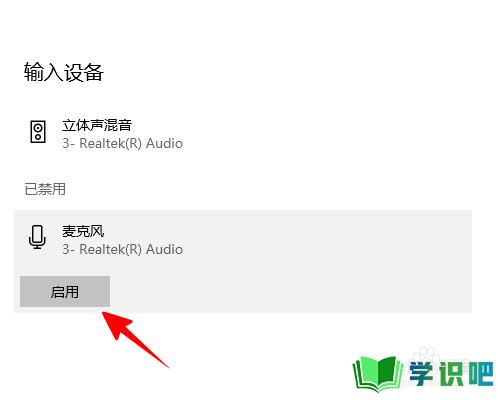
第6步
接着回到之前的页面,打开麦克风的电源开关对着话筒说话。如果麦克风工作正常,此时“测试麦克风”下的的 音量提示条 应该随着说话声音的大小一伸一缩。
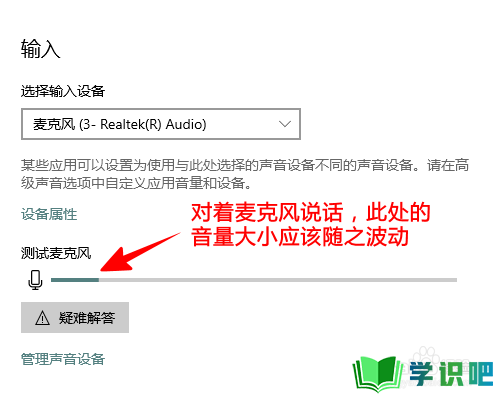
第7步
总结
1、将麦克风连接到电脑上
2、右击音量图标,再点击“打开声音设置”
3、在新窗口中点击输入下的“管理声音设备”
4、选中“麦克风”,点击“启用”
5、返回到之前的页面,打开开关对着麦克风说话,正常情况“测试麦克风”下的的音量提示条应该随着说话声音的大小一伸一缩
温馨提示
以上就是“Win10如何启用麦克风及怎么测试麦克风是否正常?”的全部内容了,小编已经全部分享给大家了,希望大家能学到新的知识!最后,小编希望以上分享的内容对大家有所帮助,如果觉得还不错就给小编点个赞吧!(⊃‿⊂)
